系统图图例与节点处管件释义,如图2-19所示。
系统图主要为了识别系统管径,管路走向等平面图上未详的信息。

图2-19 系统图例与各节点释义
(1)打开我公司软件Geberit ProPlanner,如图2-20、2-21所示。
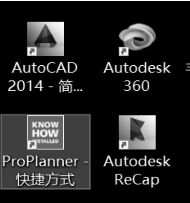
图2-20 计算软件桌面图标

图2-21 计算软件打开界面
(2)输入项目名称和系统编号,例系统编号HYL-1、项目名称保定长城汽车虹吸项目,如图2-22所示;

图2-22 项目信息录入
(3)根据平面图画系统图并计算,平面图如2-23、2-24所示。

图2-23 悬吊路由

图2-24 地下出户路由
① 填写系统编号,如图2-25、2-26所示。

图2-25 系统编号录入界面

图2-26 录入系统编号
② 点击雨水斗按钮,选择雨水斗,见图2-27。
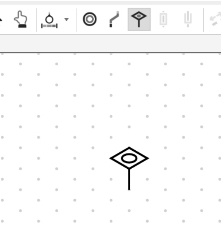
图2-27 绘制雨水斗
③ 双击雨水斗图标,然后根据雨水斗流量和屋面防水选取合适的雨水斗型号并输入流量,例如雨水斗型号Outlet25L/S、雨水斗流量23 L/s,钢天沟焊接型雨水斗,如图2-28、2-29所示。
(注意选择国产编号的雨水斗)
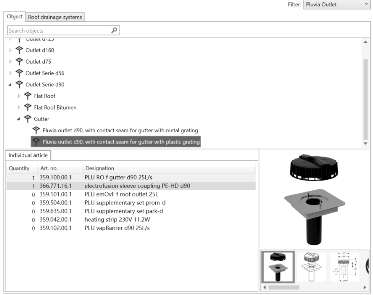
图2-28 雨水斗选型
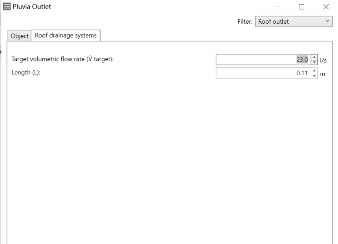
图2-29 雨水斗流量、尾管长度录入
Flat Roof——TPO及柔性防水屋面用雨水斗;
Flat Roof Bitument——沥青防水及混凝土屋面用雨水斗;
Gutter——钢制天沟用雨水斗。
④ 双击管线图标,按平面图走向在软件中画出路由,如图2-30所示。

图2-30 绘制管线
⑤ 在水平悬吊管道汇集处,设置Y三通,双击管线,在汇集主管上点击接入点,如图2-31所示。

图2-31 绘制三通
选择左上角粉色平面找角的图标,把汇集主管和支管连接,如图2-32所示。
(注意,此处应选择距离近或流量小的路由作为支管)
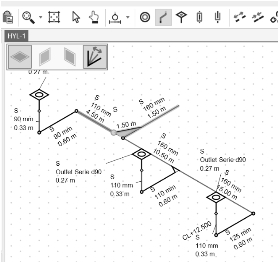
图2-32 连接三通
⑥ 在系统立管上添加检查口,在系统出户末端添加雨水井,如图2-33、2-34所示。
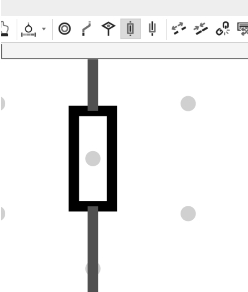
图2-33 绘制检查口
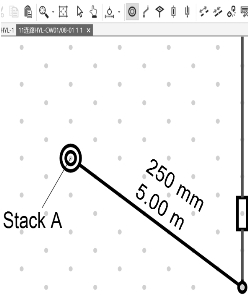
图2-34 绘制雨水井
⑦ 双击管道管线,在弹出的窗口里修改管道长度,如图2-35所示。

图2-35 录入管道数据
⑧ 系统绘制完成,如图2-36所示。
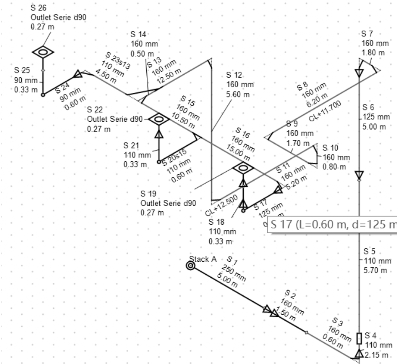
图2-36 系统绘制完成
⑨ 完成以上步骤后,按F5键进行系统计算,在水力计算窗口调整管道管径,使满足参数(负压<-700 mbar,末端流速小于1.8 m/s,充满度为80%~90%之间),即计算完毕,如图2-37所示。
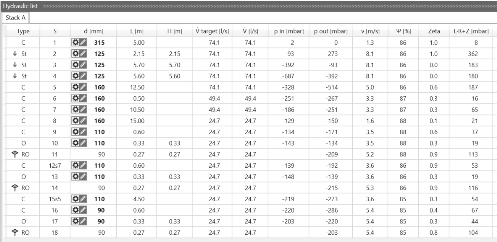 (www.daowen.com)
(www.daowen.com)
图2-37 水力计算示意
管道调节规律:末端-立管-悬吊管-支管的管道从上至下以大—小—大—小的规律变化。
(4)导出材料单。
① 点击导出按钮,进入导出文件窗口,如图2-38、2-39所示。
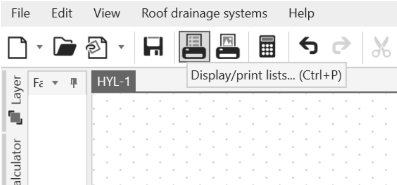
图2-38 导出界面
② 点击“Lists”列表按钮,如图2-39所示。

图2-39 导出列表界面
③ 在第一栏选择EXCEL表格,在第二栏选择所有系统,如图2-40、2-41所示。

图2-40 导出文件格式选择
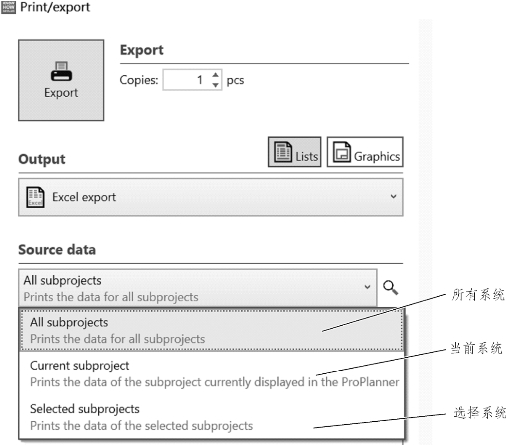
图2-41 导出系统范围选择
④ 在“Roof dranigae systems”(屋面排水系统)里选择“Material list”(材料单)和“Hydraulic list”(水力计算书),如图2-42所示。
⑤ 上述步骤完成后,点击“Export”导出图标,选择位置,点击“保存”,如图2-43、2-44所示。
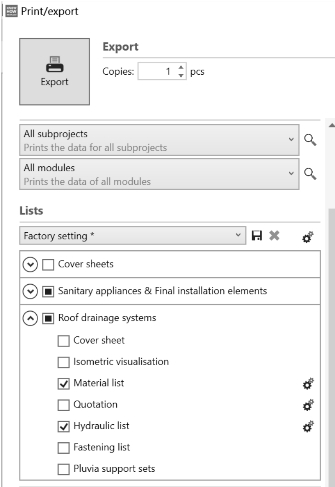
图2-42 导出文件类型选择
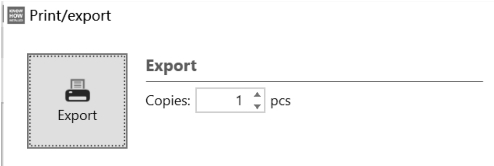
图2-43 导出图标
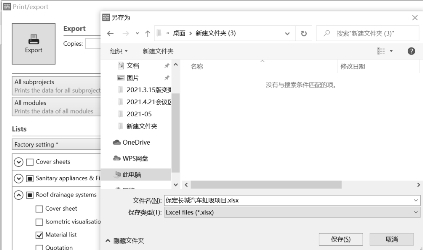
图2-44 保存位置
中文版水力计算书如图2-45所示。

图2-45 中文版水力计算书
注:1 bar=0.1 MPa
中文版材料单如图2-46所示。

图2-46 中文版材料单
(5)导出系统图。
① 用Graphics图形按钮倒Cad图纸,如图2-47所示。

图2-47 系统图导出界面
② 在第一栏选择CAD格式图纸,在第二栏选择所有系统,如图2-48、2-49所示。
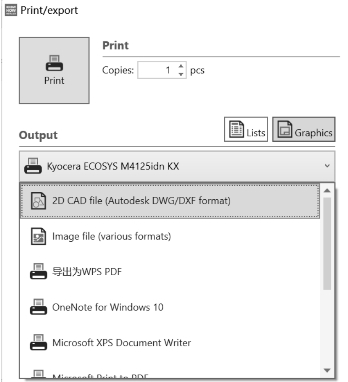
图2-48 系统图导出文件格式选择
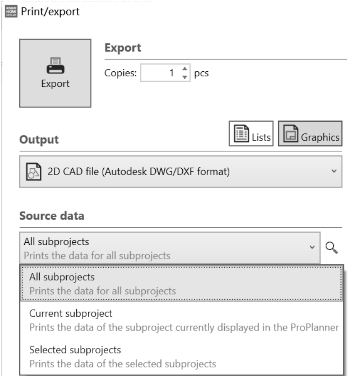
图2-49 导出系统图范围选择
③ 点击Export导出图标,导出图纸,如图2-50所示。
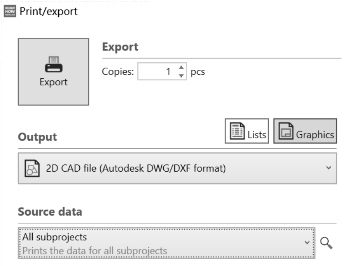
图2-50 导出图标
(6)整理最终系统图纸和材料单,保存完整以备后期配合。
① 材料单中需附清单说明,说明提料原则和情况,如图2-51所示。

图2-51 清单说明
② 材料单使用下列插件进行整理,如图2-52、2-53所示,详细教程请看《软件展示及使用说明》。
![]()
图2-52 转中文插件图标
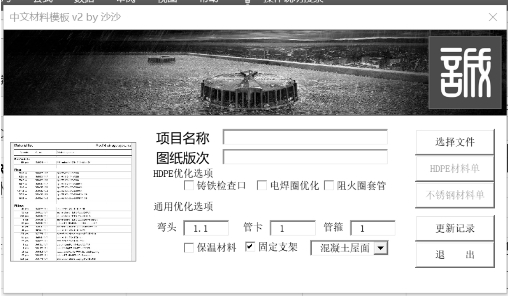
图2-53 转中文插件界面
③ 系统图可使用([逆理设计]-系统导入-XTDR Ver 2.2,见图2-54)进行整理,详细使用说明请看《系统导入插件使用指南》,使用及效果如图2-55所示:
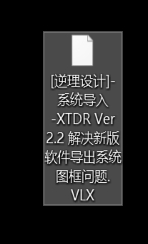
图2-54 系统导入图标
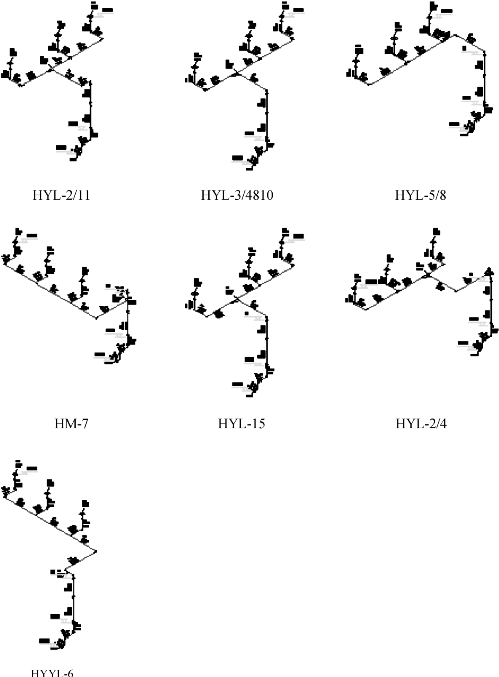
图2-55 系统图导出效果
免责声明:以上内容源自网络,版权归原作者所有,如有侵犯您的原创版权请告知,我们将尽快删除相关内容。







